- आप सोच रहे होंगे कि एचडीएमआई के माध्यम से अपने लैपटॉप से टीवी पर ध्वनि कैसे प्रोजेक्ट करें।
- इस समस्या को हल करने के लिए आपको सबसे पहले अपने साउंड ड्राइवरों को अपडेट करना चाहिए।
- आपको डिवाइस मैनेजर का उपयोग करके अपनी डिवाइस सेटिंग भी बदलनी चाहिए।
- अंत में, सुनिश्चित करें कि आपका एचडीएमआई इनपुट और आउटपुट इरादा के अनुसार काम कर रहा है।

यह सॉफ़्टवेयर आपके ड्राइवरों को चालू रखेगा, इस प्रकार आपको सामान्य कंप्यूटर त्रुटियों और हार्डवेयर विफलता से सुरक्षित रखेगा। 3 आसान चरणों में अब अपने सभी ड्राइवरों की जाँच करें:
- ड्राइवर फिक्स डाउनलोड करें (सत्यापित डाउनलोड फ़ाइल)।
- क्लिक स्कैन शुरू करें सभी समस्याग्रस्त ड्राइवरों को खोजने के लिए।
- क्लिक ड्राइवर अपडेट करें नए संस्करण प्राप्त करने और सिस्टम की खराबी से बचने के लिए।
- DriverFix द्वारा डाउनलोड किया गया है 0 इस महीने पाठकों।
अगर आपने अपने लैपटॉप को एचडीएमआई केबल के जरिए टीवी से कनेक्ट किया है और आपकी आवाज काम नहीं कर रही है तो घबराएं नहीं क्योंकि इसमें कुछ टिप्स और ट्रिक्स दिए गए हैं। विंडोज 10 जो आप ध्वनि को ठीक करने के लिए कर सकते हैं।
आपकी ध्वनि के काम नहीं करने के कुछ कारण हो सकते हैं क्योंकि टीवी एचडीएमआई केबल से ऑडियो आउटपुट का समर्थन नहीं करता है या क्योंकि विंडोज 10 में ड्राइवर हैं।
साथ ही नीचे पोस्ट किए गए ट्यूटोरियल का पालन करके आप जल्दी से अपने लैपटॉप एचडीएमआई टू टीवी नो साउंड विंडोज़ में समस्या 10 या शायद अपने लैपटॉप से एचडीएमआई वाले टीवी पर ध्वनि प्राप्त करने का तरीका जानें।
मैं विंडोज 10 लैपटॉप से टीवी पर कोई एचडीएमआई ध्वनि कैसे ठीक करूं?
- अपनी हार्डवेयर और ध्वनि सेटिंग बदलें
- अपने ड्राइवरों को अपडेट करें
- अपने लैपटॉप को साउंड सिस्टम से कनेक्ट करें
- अन्य एचडीएमआई समस्याएं और उनके समाधान
1. अपनी हार्डवेयर और ध्वनि सेटिंग बदलें
- दबाओ विंडोज कुंजी + एक्स.
- चुनते हैं कंट्रोल पैनल.
- के लिए जाओ हार्डवेयर और ध्वनि.
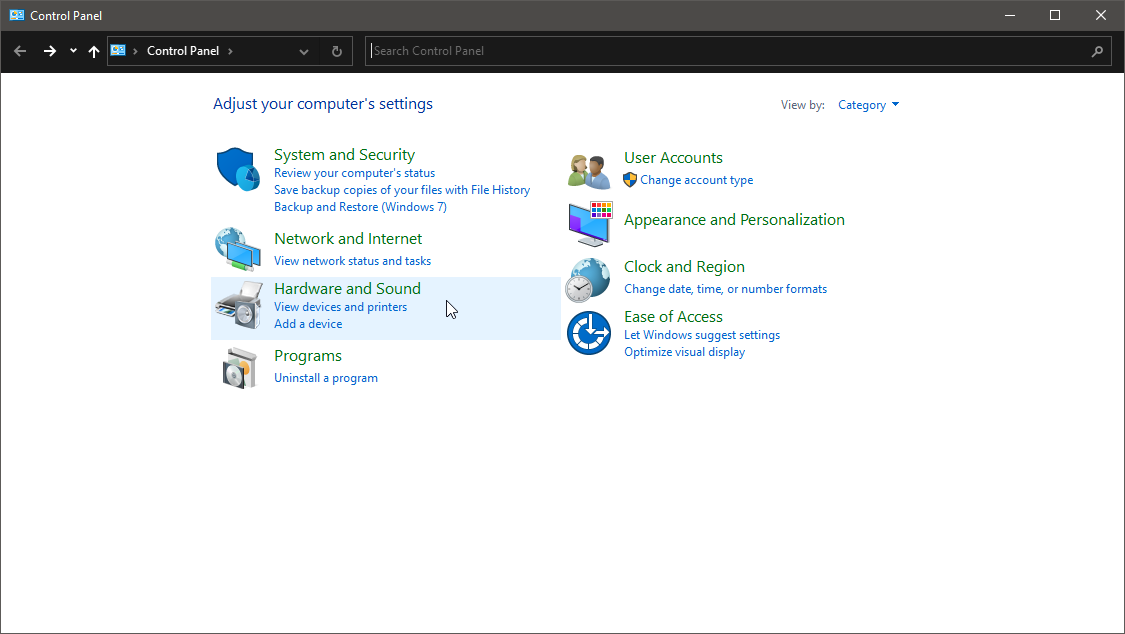
- के अंतर्गत ध्वनि, पर क्लिक करें ऑडियो डिवाइस प्रबंधित करें.
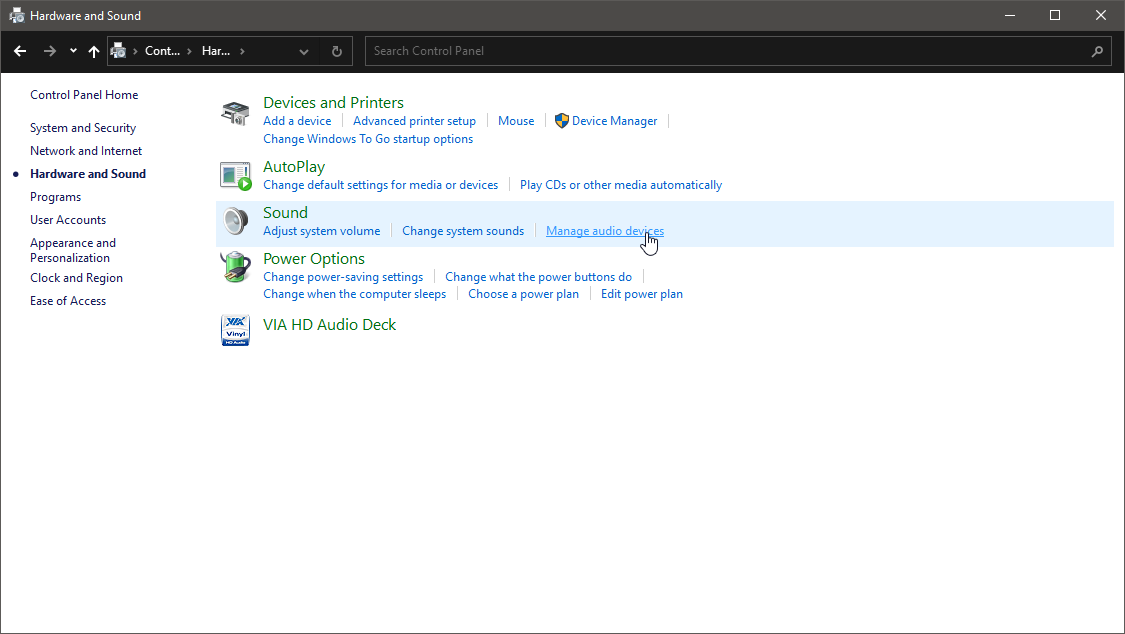
- इसके बाद, पर क्लिक करें प्लेबैक टैब।
- फिर, पर राइट-क्लिक करें डिजिटल आउटपुट डिवाइस (एचडीएमआई).
- बाद में, जांचें डिफ़ॉल्ट डिवाइस के रूप में सेट करें, तब दबायें ठीक है.
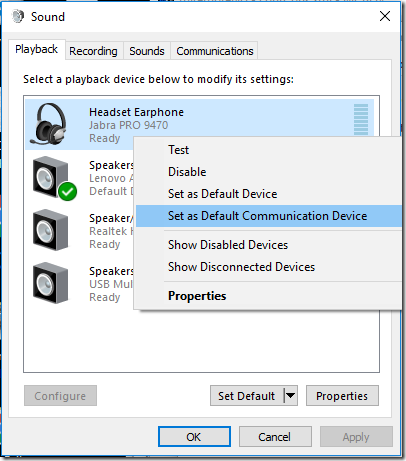
- अपने डिवाइस को रिबूट करें।
यदि आप चाहते हैं कि आपकी ध्वनि एचडीएमआई केबल के माध्यम से काम करे तो आपको पहले विंडोज 8 या विंडोज 10 में कुछ सेटिंग्स को समायोजित करना होगा।
2. अपने ड्राइवरों को अपडेट करें
- दबाओ विंडोज की + एस और टाइप करें डिवाइस मैनेजर.

- में डिवाइस मैनेजर, ध्वनि चालक ढूंढें और उसका विस्तार करें।
- अपने एचडीएमआई टीवी पर राइट-क्लिक करें और चुनें ड्राइवर अपडेट करें.

- विंडोज को ड्राइवर को चेक और अपडेट करने दें।
डिवाइस मैनेजर के साथ अपने पीसी ड्राइवरों को मैन्युअल रूप से अपडेट करने के लिए समय की आवश्यकता होती है और यह हमेशा नवीनतम संगत संस्करण खोजने के लिए समाप्त नहीं होता है।
ड्राइवर को स्वचालित रूप से अपडेट करें
हम अनुशंसा करते हैं कि एक तृतीय-पक्ष ड्राइवर अपडेटर स्थापित करके अपने ध्वनि ड्राइवर को स्वचालित रूप से अपडेट करें जो आपके पीसी के बाह्य उपकरणों को नए सॉफ़्टवेयर संस्करणों के लिए स्कैन करेगा।
यह ऐप न केवल आपके जीवन को आसान बनाएगा और आपके सिस्टम से ड्राइवर से संबंधित किसी भी समस्या को दूर करेगा, यह आपके सभी ड्राइवरों को लगातार अपडेट करेगा।
 अधिकांश समय, आपके पीसी के हार्डवेयर और बाह्य उपकरणों के लिए सामान्य ड्राइवर सिस्टम द्वारा ठीक से अपडेट नहीं किए जाते हैं। जेनेरिक ड्राइवर और निर्माता के ड्राइवर के बीच महत्वपूर्ण अंतर हैं।अपने प्रत्येक हार्डवेयर घटक के लिए सही ड्राइवर संस्करण खोजना कठिन हो सकता है। इसलिए एक स्वचालित सहायक हर बार सही ड्राइवरों के साथ आपके सिस्टम को खोजने और अपडेट करने में आपकी सहायता कर सकता है, और हम दृढ़ता से अनुशंसा करते हैं ड्राइवर फिक्स.अपने ड्राइवरों को सुरक्षित रूप से अपडेट करने के लिए इन आसान चरणों का पालन करें:
अधिकांश समय, आपके पीसी के हार्डवेयर और बाह्य उपकरणों के लिए सामान्य ड्राइवर सिस्टम द्वारा ठीक से अपडेट नहीं किए जाते हैं। जेनेरिक ड्राइवर और निर्माता के ड्राइवर के बीच महत्वपूर्ण अंतर हैं।अपने प्रत्येक हार्डवेयर घटक के लिए सही ड्राइवर संस्करण खोजना कठिन हो सकता है। इसलिए एक स्वचालित सहायक हर बार सही ड्राइवरों के साथ आपके सिस्टम को खोजने और अपडेट करने में आपकी सहायता कर सकता है, और हम दृढ़ता से अनुशंसा करते हैं ड्राइवर फिक्स.अपने ड्राइवरों को सुरक्षित रूप से अपडेट करने के लिए इन आसान चरणों का पालन करें:
- ड्राइवरफिक्स डाउनलोड और इंस्टॉल करें.
- सॉफ्टवेयर लॉन्च करें।
- अपने सभी दोषपूर्ण ड्राइवरों का पता लगाने की प्रतीक्षा करें।
- DriverFix अब आपको उन सभी ड्राइवरों को दिखाएगा जिनमें समस्याएँ हैं, और आपको बस उन ड्राइवरों का चयन करने की आवश्यकता है जिन्हें आप ठीक करना चाहते हैं।
- एप्लिकेशन को नवीनतम ड्राइवरों को डाउनलोड और इंस्टॉल करने के लिए प्रतीक्षा करें।
- पुनः आरंभ करें परिवर्तनों को प्रभावी करने के लिए आपका पीसी।

ड्राइवर फिक्स
अपने पीसी को जोखिम में डाले बिना अपने पीसी घटकों के ड्राइवरों को पूरी तरह से काम करते रहें।
बेवसाइट देखना
अस्वीकरण: कुछ विशिष्ट कार्यों को करने के लिए इस कार्यक्रम को मुफ्त संस्करण से अपग्रेड करने की आवश्यकता है।
3. अपने लैपटॉप को साउंड सिस्टम से कनेक्ट करें

यदि आपका टीवी या आपका लैपटॉप एचडीएमआई ऑडियो आउटपुट को सपोर्ट नहीं करता है तो आप कोई आवाज नहीं सुन पाएंगे, लेकिन वीडियो आउटपुट होगा।
एचडीएमआई ऑडियो सपोर्ट न होना असामान्य नहीं है, और हालांकि यह दुर्भाग्यपूर्ण है, ऐसी समस्या के लिए भौतिक समाधान हैं।
मुख्य रूप से, आपको ध्वनि सक्षम और टीवी पर जाने के लिए अच्छा होने के लिए लैपटॉप को सीधे ध्वनि प्रणाली से कनेक्ट करने की आवश्यकता होगी।
इसलिए, आपको अपने लैपटॉप से कुछ और कनेक्ट करने की आवश्यकता होगी, जो पूरी तरह से इष्टतम नहीं है, लेकिन यह काम करता है, और एक ऑडियो सिस्टम समग्र रूप से बेहतर ध्वनि गुणवत्ता प्रदान करेगा।
कनेक्टेड ऑडियो सिस्टम को स्पीकर होने की भी आवश्यकता नहीं है। आप चाहें तो अपने हेडफ़ोन को भी कनेक्ट कर सकते हैं।
यदि आप कुछ नए स्पीकर खरीदने में रुचि रखते हैं, तो इस शानदार सूची को देखें!
4. एचडीएमआई में अन्य समस्याएं हो सकती हैं

यह समस्या न केवल कुछ ऑडियो घटकों के कारण हो सकती है। यह अधिक खराबी का कारण भी हो सकता है, जैसे, लैपटॉप या टीवी से एचडीएमआई कनेक्शन।
हम इसे जांचने का सुझाव देते हैं एचडीएमआई मुद्दों के लिए समर्पित संपूर्ण लेख एचडीएमआई केबल समस्याओं से संबंधित अधिक समाधान प्राप्त करने के लिए विंडोज 10 में।
आपका एचडीएमआई आउटपुट केबल भी खराब हो सकता है, इसलिए हम अनुशंसा करते हैं कि आप हमारी जांच करें एचडीएमआई आउटपुट समस्याओं के लिए समर्पित एक और बेहतरीन गाइड.
यदि आप एक नई एचडीएमआई केबल की तलाश कर रहे हैं, तो हम अनुशंसा करते हैं कि हम अपने में से किसी एक को चुनें सर्वश्रेष्ठ एचडीएमआई केबल के साथ शीर्ष सूची जिसे आप बाजार में पा सकते हैं।
इन सरल ट्यूटोरियल्स का पालन करने के बाद आपको कुछ ही समय में अपनी आवाज तेज कर देनी चाहिए, लेकिन यदि आप अभी भी इन मुद्दों के बारे में प्रश्न हैं, कृपया हमें नीचे टिप्पणी अनुभाग में लिखने के लिए स्वतंत्र महसूस करें पृष्ठ।

![पूर्ण सुधार: एचडीएमआई पोर्ट काम नहीं कर रहा है [कंप्यूटर, मॉनिटर]](/f/a04b91c42a21edccd0e391009664f5df.jpg?width=300&height=460)
